Time lapse, yah salah satu tekhnik atau trik yang sering kita jumpai dalam hal fotografi ataupun videografi. Mungkin ini tekhnik udah lama banget ya, cuma karena sayanya aja yang kudet jadi menganggap ini adalah waw.. Oke oke saya kira membuat video time lapse ini caranya mudah banget, dengan polosnya saya berfikir, yakni tinggal rekam aja terus nanti pas proses editing tinggal tambahin lagi speednya, dan ternyata ehh ternyata saya BENAR, Benar benar salah.. benar benar ngawur, dan benar benar ngasal #NepukJidat. Yahh namanya juga belajar kan ya.. Heee.. apalagi otodidak. Yang namanya belajar pasti ada salah-salahnya, nggak seru euy kalau langsung bisa, kita belajar sepeda aja jatuh berkali kali masih semangat buat ngegenjot pedal sampai bisa, bahkan sampai kecebur got aja masih strong ya... Hehehe..
Nah setelah saya browsing-browsing di dunia maya Alhamdulillah saya menemukan caranya, Mas Eksa... lain kali kalau mau buat video time lapse jangan divideo lagi ya... #CumaBatin. Caranya adalah dengan ngejebret berkali kali, semakin banyak foto yang kita ambil semakin panjang pula durasi video time lapse yang akan kita buat.Nah, buat yang udah pro saya mohon jangan diketertawakan ya.. Heee...
Oke caranya udah ketemu, yang kedua saya searching lagi yaitu aplikasinya. Sebenarnya banyak sih, cuma karena saya carinya yang geratisan saya pun mencoba memakai software yang bernama "Time Lapse Tool" kalian bisa coba nyari di google, karena saya tidak menyediakan link download disini.
Aplikasi ini gunanya buat ngegabungin foto-foto yang kita jebret tadi dalam bentuk 1 file, yaitu dalam 1 buah video. Langsung saja ya.. berikut adalah tutorialnya... Wait, ini bukan bermaksut saya ngajarin atau ngerasa udah pro ya.. cuma sekedar sharing-sharing aja..
1. Disini saya anggap kalian udah punya banyak foto dalam satu angle. Oke.. yang pertama silahkan kalian buka aplikasi Time Lapse Tool.
2. Silahkan kalian klik New.
3. Cari dimana kita meletakkan lokasi file foto yang sudah kita jebret tadi, kalau sudah secara otomatis akan muncul kotak frames atau interval di bagian squences. Nah,silahkan klik pada kotak tersebut terus klik Import As Squence.
4. Disini kita bisa setting kecepatan videonya, tinggal gosar geser aja paramater Slow & Fastnya, kalau misalkan butuh diedit brightness and contrassnya atau mau ngasih filter kita bisa utak atik pada bagian Effects.
5. Kalau sudah klik tombol Export gede disebelah tombol Play, maka kita akan diarahkan menuju ke halaman baru seperti gambar diatas, nah disini kita bisa atur ouput formatnya.. Kalau saran saya sih mending default aja, nggak perlu diubah soalnya kualitasnya sudah cukup OK, kalau mau diubah ke output yang lebih bagus lagi kita musti bayar, alias upgrade aplikasi ini dulu. Soalnya yang kita pake ini adalah aplikasi gratisan jadi ya maklum aja kalau fiturnya terbatas.
Saya pribadi demen pakai aplikasi ini memang karena mudah banget dalam penggunaan, hasilnya pun cukup halus dan memuaskan. Meskipun versi gratisan yang saya suka adalah nggak ada batasan waktu experiednya, biasanya kalau kita pakai aplikasi yang gratis kan kadang ada batasan waktunya yah? Ohh iya.. ini dibawah ada sample dari ane beberapa hasil timelapse yang sudah saya buat, entar dikira hoax lagi nggak dikasih sample. Hahaha..
Eittsss,, maaf ya kalau hasilnya apa adanya, soalnya juga baru belajar. hheehee..
Nah gimana sob mudah banget kan ya.. untuk masalah pengambilan gambar disini tidak terbatas ya, alias kita mau pakai kamera apa aja bisa, asalkan angel foto dan kameranya nggak goyang-goyang, saran sih mending pakai Gorillapod atau Tripod biar tahanbanting goncangan.
Cara saya membuat video time lapse, sebelum proses editing.
Kalau misalkan pakai handphone di playstore sih banyak aplikasi pembuat video timelapse, dan beberapa ada yang sudah pernah saya coba. Dan... saya enggak mudeng pakainya, makanya saya pakai manual aja. Hehehe.. pakai aplikasi kamera bawaan handphone atau yang punya kamera digital juga bisa, terus pasang ke tripod biar nggak goyang. Terus saya juga pakai remote shutter, untuk handphone ada terus yang buat DSLR juga ada, gunanya buat menstabilkan posisi. Biar nggak kesentuh sama sekali. Nah, kalau udah biasanya saya bawa hp lagi terus buka aplikasi stopwatch, gunanya buat melihat tolak ukur waktu kita ambil jebretan. Kalau saya mah tergantung.. kadang 10 detik sekali kadang juga 20 detik sekali. Ini bebas ya.. kalian mau pakai berapa detik. Kalau sudah tinggal kumpulin aja jebretanya sampai banyak. Hehehehe..
Ohh iya tambahan, sebelum kita hunting pasti'in memory kita dalam keadaan bebas ruang yang banyak ya, syukur-syukur sudah kosong. Secara kita ngumpulin banyak gambar, pastinya butuh ruang penyimpanan yang besar. Apalagi yang hasil jebretanya sampai puluhan MB pasti lebih cepet lagi ntar kepangkasnya...
Nah setelah saya browsing-browsing di dunia maya Alhamdulillah saya menemukan caranya, Mas Eksa... lain kali kalau mau buat video time lapse jangan divideo lagi ya... #CumaBatin. Caranya adalah dengan ngejebret berkali kali, semakin banyak foto yang kita ambil semakin panjang pula durasi video time lapse yang akan kita buat.Nah, buat yang udah pro saya mohon jangan diketertawakan ya.. Heee...
Oke caranya udah ketemu, yang kedua saya searching lagi yaitu aplikasinya. Sebenarnya banyak sih, cuma karena saya carinya yang geratisan saya pun mencoba memakai software yang bernama "Time Lapse Tool" kalian bisa coba nyari di google, karena saya tidak menyediakan link download disini.
Aplikasi ini gunanya buat ngegabungin foto-foto yang kita jebret tadi dalam bentuk 1 file, yaitu dalam 1 buah video. Langsung saja ya.. berikut adalah tutorialnya... Wait, ini bukan bermaksut saya ngajarin atau ngerasa udah pro ya.. cuma sekedar sharing-sharing aja..
1. Disini saya anggap kalian udah punya banyak foto dalam satu angle. Oke.. yang pertama silahkan kalian buka aplikasi Time Lapse Tool.
2. Silahkan kalian klik New.
3. Cari dimana kita meletakkan lokasi file foto yang sudah kita jebret tadi, kalau sudah secara otomatis akan muncul kotak frames atau interval di bagian squences. Nah,silahkan klik pada kotak tersebut terus klik Import As Squence.
4. Disini kita bisa setting kecepatan videonya, tinggal gosar geser aja paramater Slow & Fastnya, kalau misalkan butuh diedit brightness and contrassnya atau mau ngasih filter kita bisa utak atik pada bagian Effects.
5. Kalau sudah klik tombol Export gede disebelah tombol Play, maka kita akan diarahkan menuju ke halaman baru seperti gambar diatas, nah disini kita bisa atur ouput formatnya.. Kalau saran saya sih mending default aja, nggak perlu diubah soalnya kualitasnya sudah cukup OK, kalau mau diubah ke output yang lebih bagus lagi kita musti bayar, alias upgrade aplikasi ini dulu. Soalnya yang kita pake ini adalah aplikasi gratisan jadi ya maklum aja kalau fiturnya terbatas.
Saya pribadi demen pakai aplikasi ini memang karena mudah banget dalam penggunaan, hasilnya pun cukup halus dan memuaskan. Meskipun versi gratisan yang saya suka adalah nggak ada batasan waktu experiednya, biasanya kalau kita pakai aplikasi yang gratis kan kadang ada batasan waktunya yah? Ohh iya.. ini dibawah ada sample dari ane beberapa hasil timelapse yang sudah saya buat, entar dikira hoax lagi nggak dikasih sample. Hahaha..
Eittsss,, maaf ya kalau hasilnya apa adanya, soalnya juga baru belajar. hheehee..
Nah gimana sob mudah banget kan ya.. untuk masalah pengambilan gambar disini tidak terbatas ya, alias kita mau pakai kamera apa aja bisa, asalkan angel foto dan kameranya nggak goyang-goyang, saran sih mending pakai Gorillapod atau Tripod biar tahan
Cara saya membuat video time lapse, sebelum proses editing.
Kalau misalkan pakai handphone di playstore sih banyak aplikasi pembuat video timelapse, dan beberapa ada yang sudah pernah saya coba. Dan... saya enggak mudeng pakainya, makanya saya pakai manual aja. Hehehe.. pakai aplikasi kamera bawaan handphone atau yang punya kamera digital juga bisa, terus pasang ke tripod biar nggak goyang. Terus saya juga pakai remote shutter, untuk handphone ada terus yang buat DSLR juga ada, gunanya buat menstabilkan posisi. Biar nggak kesentuh sama sekali. Nah, kalau udah biasanya saya bawa hp lagi terus buka aplikasi stopwatch, gunanya buat melihat tolak ukur waktu kita ambil jebretan. Kalau saya mah tergantung.. kadang 10 detik sekali kadang juga 20 detik sekali. Ini bebas ya.. kalian mau pakai berapa detik. Kalau sudah tinggal kumpulin aja jebretanya sampai banyak. Hehehehe..
Ohh iya tambahan, sebelum kita hunting pasti'in memory kita dalam keadaan bebas ruang yang banyak ya, syukur-syukur sudah kosong. Secara kita ngumpulin banyak gambar, pastinya butuh ruang penyimpanan yang besar. Apalagi yang hasil jebretanya sampai puluhan MB pasti lebih cepet lagi ntar kepangkasnya...



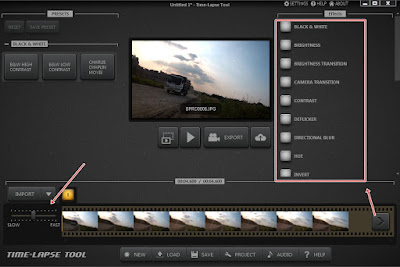

Posting Komentar